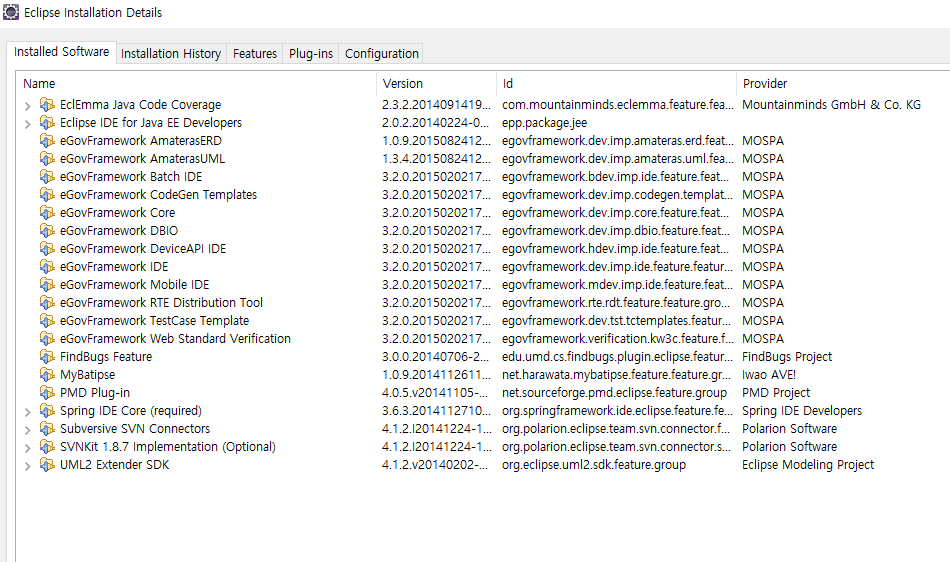실행이 되지 않을 뿐더러... 컴파일도 되지 않는 상황이 전개되기 때문이다.
이경우는 다음과 같은 순으로 작업중인 문제의 프로젝트를 다시 빌드해볼 필요가 있다.
다음은 Package Explorer에서 수행할 수 있다. (혼선을 피하기 위해 메인메뉴의 사용 설명은 배제한다)
[1] 프로젝트 -> Run As -> Maven Clean
프로젝트를 선택하고 마우스 우클릭으로 팝업메뉴를 호출한다음 "Run As"메뉴를 선택한 후, 하위메뉴의 "Maven Clean"을 호출한다.
결과는 target폴더 아래에 기존의 작업결과로 작성된 모든 컴파일 및 빌드정보들을 삭제함을 확인할 수 있다.
[2] 프로젝트 -> Maven -> Update Project Configuration
프로젝트를 선택하고 마우스 우클릭으로 팝업메뉴를 호출한다음 "Maven"메뉴를 선택한 후, 하위메뉴의 "Update Project Configuration"을 호출한다.
망가진 프로젝트에 대해서 POM.xml에서 정의한 바대로 컴파일러, 빌드패스 등 플러그인의 환경설정을 다시 적용한다.
[3] 프로젝트 -> Maven -> Update Dependencies
프로젝트를 선택하고 마우스 우클릭으로 팝업메뉴를 호출한다음 "Maven"메뉴를 선택한 후, 하위메뉴의 "Update Dependencies"을 호출한다.
사용자가 작업중인 프로젝트에 대해서 사용중인 라이브러리(종속 라이브러리)를 점검하여 누락되거나 버전이 맞지 않는 경우 등을 점검한 후 Maven Repository를 새롭게 갱신한다. 즉, 사용자가 사용하는 라이브러리들이 정상적인지 점검한 후, 바로 잡는 것이다.
위 설명은 메이븐의 구버전인 경우에 해당한다. 신 버전인 경우에는 위 메뉴(Update Dependencies)가 존재하지 않는다. 아마도 "Update Project Configuration"만 수행해도 종속 라이브러리들을 갱신/관리하는듯하다.
[4] 프로젝트 -> Run As -> Maven install
프로젝트를 선택하고 마우스 우클릭으로 팝업메뉴를 호출한다음 "Run As"메뉴를 선택한 후, 하위메뉴의 "Maven Install"을 호출한다.개발중인 프로젝트에 메이븐을 설치(적용)한다.이때, 현재 프로젝트의 상태를 컴파일하고 배포를 위한 WAR파일까지 생성해 둔다.여기까지만 해도 프로젝트가 정상적으로 컴파일 및 실행이 되기도 한다.
[5] 프로젝트 -> Run As -> Maven Build
프로젝트를 선택하고 마우스 우클릭으로 팝업메뉴를 호출한다음 "Run As"메뉴를 선택한 후, 하위메뉴의 "Maven Build"을 호출한다.
프로젝트 환경설정 정보를 이용하여 Maven으로 프로젝트를 다시한번 빌드하는 것이다.
굳이 필요하지 않을 수 있으나.. 간혹 수행해야할 때도 있다.
[6] 프로젝트 -> Run As -> Run on Server
프로젝트를 선택하고 마우스 우클릭으로 팝업메뉴를 호출한다음 "Run As"메뉴를 선택한 후, 하위메뉴의 "Run on Server"을 호출한다.
프로젝트를 실행하는 것이다.
물론, 위에서 설명하지 않은 다른 방법으로 실행해도 된다.

http://m.blog.daum.net/_blog/_m/articleView.do?blogid=0XrpC&articleno=160
[egov/전자정부/spring] 전자정부프레임워크에서 난처한 오류 발생.. 두번째
[사담] 오랫만에 글을 공개하는 군요. 그간 꾸준히 찾아주시는 미래의 영웅들께 실질적인 도움이 될만한 글을 남기고 싶었는데... 시간이.. 마음의 여유가... 허락치 않았습니다. 조급함
blog.daum.net
'프로그래밍 > JAVA' 카테고리의 다른 글
| [JAVA] Calendar 클래스 (달력 출력) (0) | 2019.05.22 |
|---|---|
| https://search.maven.org/ maven (0) | 2019.05.16 |
| 메이븐 플러그 오류(maven-resources-plugin 2.6) (0) | 2019.05.09 |
| log4j2.xml 에서 로그파일 저장, 년도/월별 폴더 생성 후 로그파일 일자시간별 생성 저장. (0) | 2019.05.09 |
| sha256 암복호화 생성기 - https://lab.prev.kr/encrypter/ (0) | 2019.05.08 |